Windows 11 – Extraire le texte d’une image
Posté : mer. 13 mars 2024 09:18
Hi,
Windows 11 – Extraire le texte d’une image
L’application Capture d’écran de Windows est équipée d’un outil de reconnaissance de caractères (OCR pour Optical Character Recognition). En quelques clics souris, vous allez pouvoir extraire le texte qui se trouve dans une image quelconque.
Appuyez puis relâchez la touche Windows du clavier, puis tapez capture. L’entrée Outil Capture d’écran est en surbrillance dans la partie supérieure de l’écran. Appuyez sur la touche Entrée pour ouvrir l’application. Cliquez sur l’icône En savoir plus (les pointillés dans l’angle supérieur droit), puis sélectionnez Ouvrir un fichier dans le menu (vous pouvez également appuyer sur Contrôle + O pour parvenir au même résultat) :
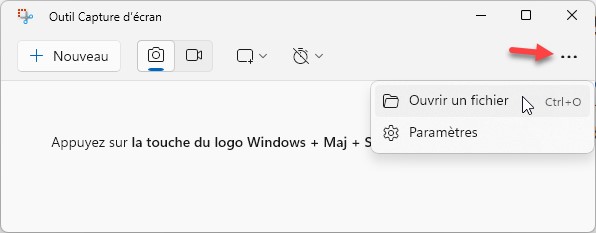
Désignez le fichier graphique dont vous voulez extraire le texte. À titre d’exemple, j’ai scanné un sachet de graines potagères. Cliquez sur l’icône Actions de texte. Le texte détecté dans l’image est mis en surbrillance. Cliquez sur Copier tout le texte dans le menu :
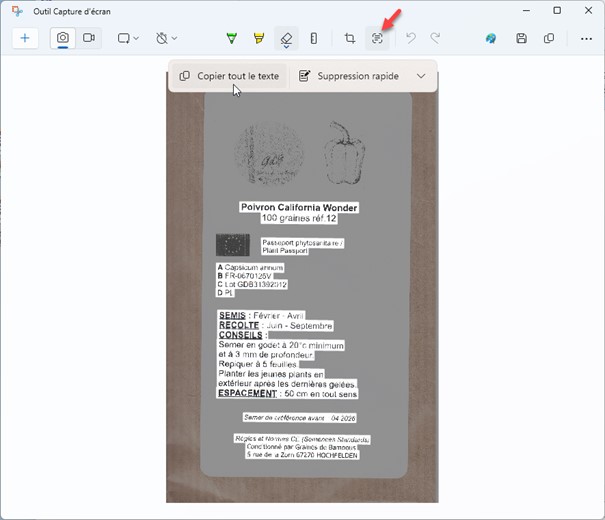
Le texte est placé dans le presse-papiers de Windows. Il peut être collé dans une application quelconque. Par exemple dans le bloc-notes :
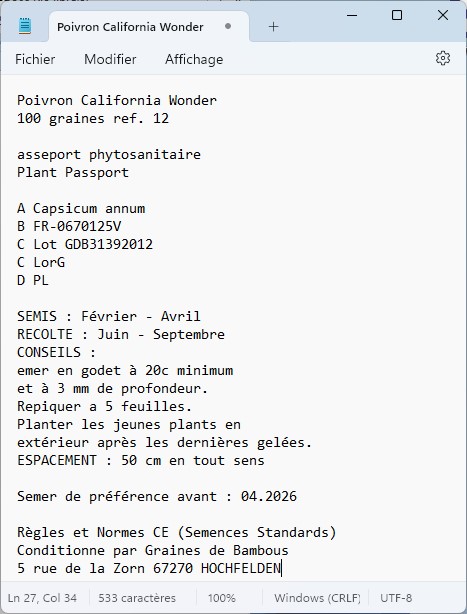
@+
Windows 11 – Extraire le texte d’une image
L’application Capture d’écran de Windows est équipée d’un outil de reconnaissance de caractères (OCR pour Optical Character Recognition). En quelques clics souris, vous allez pouvoir extraire le texte qui se trouve dans une image quelconque.
Appuyez puis relâchez la touche Windows du clavier, puis tapez capture. L’entrée Outil Capture d’écran est en surbrillance dans la partie supérieure de l’écran. Appuyez sur la touche Entrée pour ouvrir l’application. Cliquez sur l’icône En savoir plus (les pointillés dans l’angle supérieur droit), puis sélectionnez Ouvrir un fichier dans le menu (vous pouvez également appuyer sur Contrôle + O pour parvenir au même résultat) :
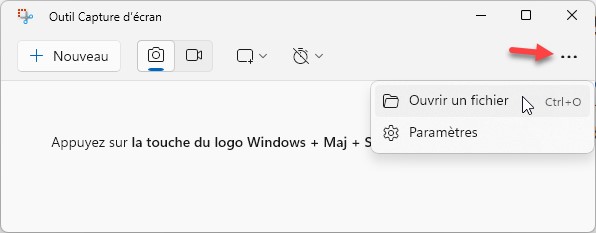
Désignez le fichier graphique dont vous voulez extraire le texte. À titre d’exemple, j’ai scanné un sachet de graines potagères. Cliquez sur l’icône Actions de texte. Le texte détecté dans l’image est mis en surbrillance. Cliquez sur Copier tout le texte dans le menu :
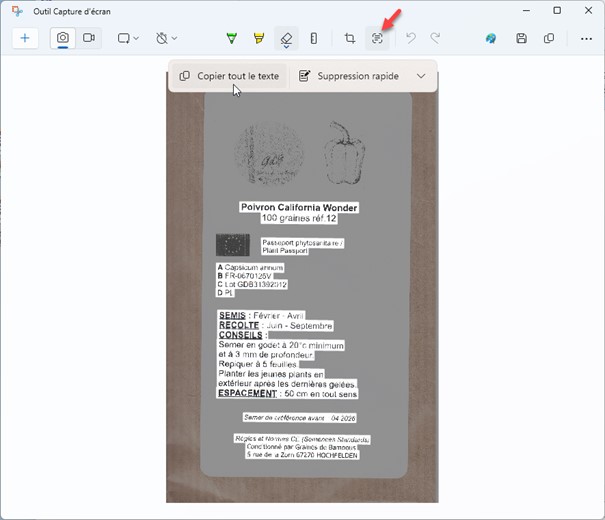
Le texte est placé dans le presse-papiers de Windows. Il peut être collé dans une application quelconque. Par exemple dans le bloc-notes :
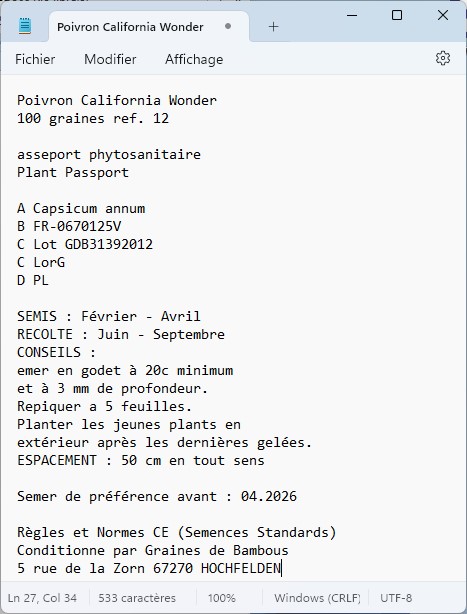
@+